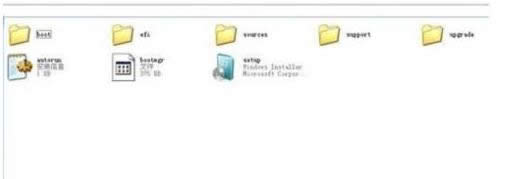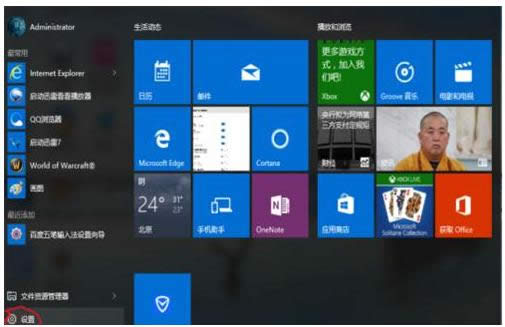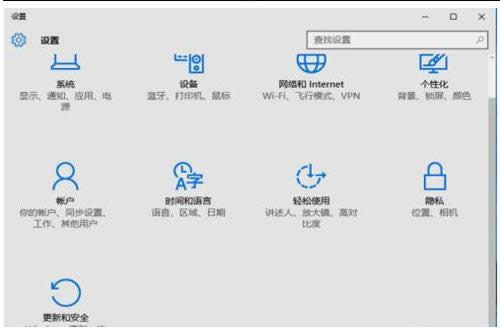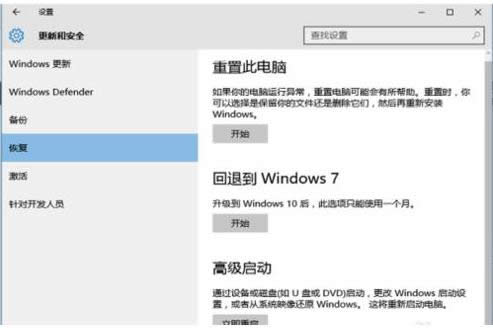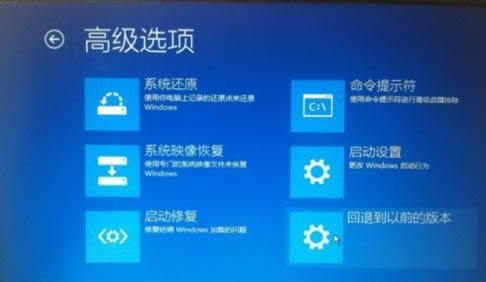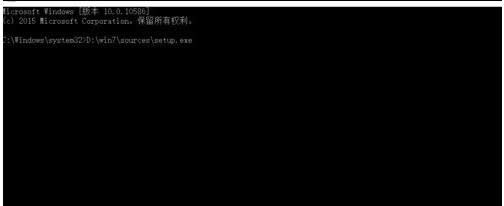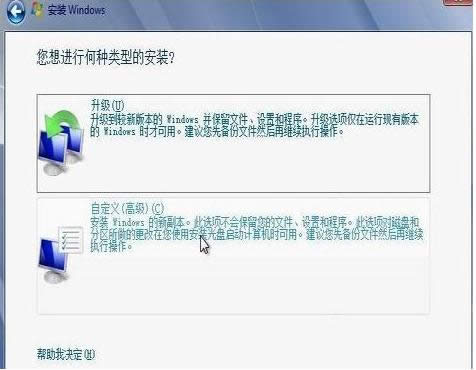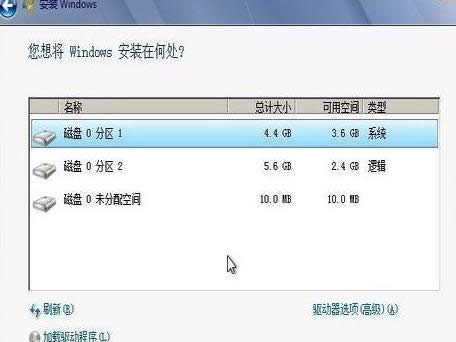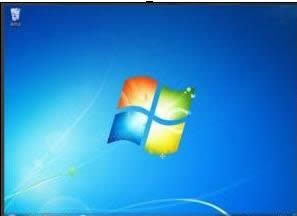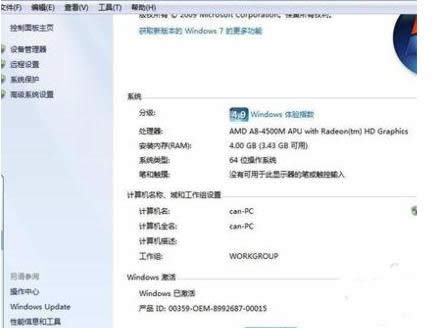本图文详细教程告诉你win10改win7
发布时间:2021-11-22 文章来源:深度系统下载 浏览:
|
Windows 10是美国微软公司研发的跨平台及设备应用的操作系统。是微软发布的最后一个独立Windows版本。Windows 10共有7个发行版本,分别面向不同用户和设备。截止至2018年3月7日,Windows 10正式版已更新至秋季创意者10.0.16299.309版本,预览版已更新至春季创意者10.0.17120版本 怎样把win10改成win7?是守旧派的提问,关于这个问题,小编有一种方法,下面就是win10怎样改成win7的图文教程,一起来学吧。 有些网友在网上问道win10怎样改成win7,也许觉得win7比较适合自己,那么今天小编就告诉大家一个关于win10怎样改成win7的方法,希望你们能够喜欢。 win10改win7图文解说 首先,下载WIN7的安装包并解压出来
win10如何改成win7截图(1) 在桌面开始处点击设置
win10如何改成win7截图(2) 在设置菜单中,双击<更新与安全>
win10如何改成win7截图(3) 在(恢复)菜单中,选中<高级启动>下方的立即重启
win10如何改成win7截图(4) 在高级选项中,依次选择<疑难解答>-><高级选项>-><命令演示符>。
win10如何改成win7截图(5) 在命令演示符中输入D:win7sourcessetup.exe,然后再按回车键
win10如何改成win7截图(6) 点击“现在安装”
win10如何改成win7截图(7) 勾选接受许可条款后,选择自定义安装。
win10如何改成win7截图(8) 格式化之前的系统盘,按照安装提示操作下一步。
win10如何改成win7截图(9) 数次重启后,熟悉的win7再次回来了。
win10如何改成win7截图(10) 用激活工具激活后,重启。
win10如何改成win7截图(11) 好了,关于如何把win10改成win7的教程就到了,你学会了吗? 新技术融合:在易用性、安全性等方面进行了深入的改进与优化。针对云服务、智能移动设备、自然人机交互等新技术进行融合。Windows 10所新增的Windows Hello功能将带来一系列对于生物识别技术的支持。除了常见的指纹扫描之外,系统还能通过面部或虹膜扫描来让你进行登入。当然,你需要使用新的3D红外摄像头来获取到这些新功能。 |
本文章关键词: 本图文详细教程告诉你win10改win7
相关文章
上一篇:腾讯升级win10介绍
本类教程排行
系统热门教程
本热门系统总排行